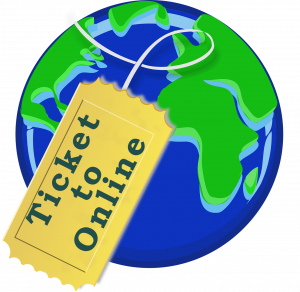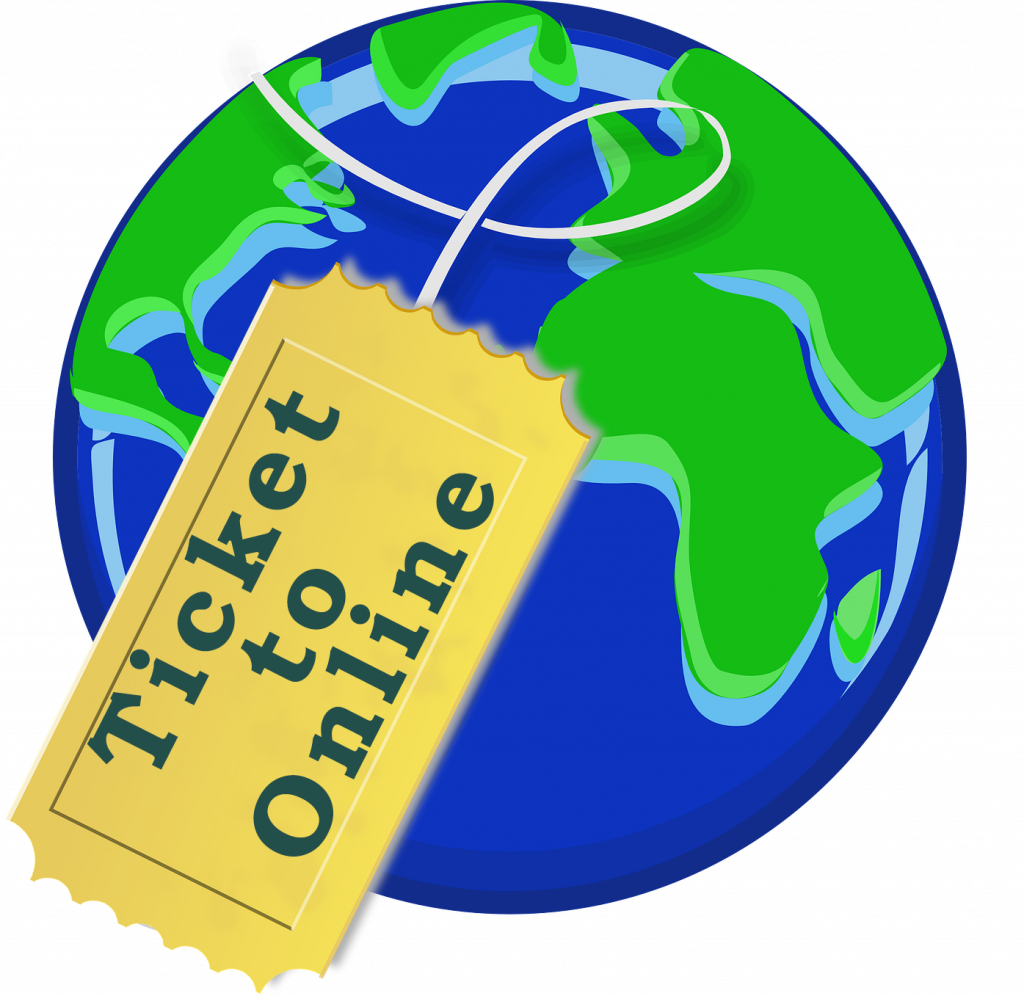Google Analytics — це потужний інструмент, який дозволяє відстежувати відвідуваність сайту, поведінку користувачів і ефективність маркетингових кампаній. Якщо у вас сайт на WordPress, підключити Google Analytics можна кількома способами. У цій статті розглянемо всі доступні методи та допоможемо вам вибрати найзручніший.
Чому варто підключити Google Analytics до WordPress
Google Analytics дає змогу:
✔ Відстежувати кількість відвідувачів – дізнавайтеся, скільки людей відвідують ваш сайт щодня, щотижня чи щомісяця.
✔ Розуміти поведінку користувачів – аналізуйте, які сторінки найпопулярніші, скільки часу відвідувачі проводять на сайті та де вони залишають його.
✔ Оцінювати джерела трафіку – дізнайтеся, звідки приходять відвідувачі: з пошукових систем, соцмереж, реклами або інших сайтів.
✔ Вимірювати ефективність контенту – визначайте, які статті чи сторінки залучають найбільше аудиторії.
✔ Оптимізувати маркетингові кампанії – коригуйте рекламні стратегії на основі реальних даних.
Тепер розглянемо, як встановити Google Analytics у WordPress крок за кроком.
Спосіб 1: Встановлення Google Analytics вручну (через код)
Цей метод підходить тим, хто хоче підключити Google Analytics без плагінів, безпосередньо в код сайту.
Крок 1: Створення облікового запису в Google Analytics
1️⃣ Перейдіть на сайт Google Analytics і увійдіть у свій Google-акаунт.
2️⃣ Натисніть “Почати вимірювання”.
3️⃣ Введіть назву облікового запису (наприклад, назву вашого сайту).
4️⃣ Виберіть “Веб” як тип ресурсу.
5️⃣ Введіть URL вашого сайту, виберіть часовий пояс та валюту.
6️⃣ Натисніть “Створити”, погодьтеся з умовами використання.
Крок 2: Отримання коду відстеження
1️⃣ У Google Analytics перейдіть до Адміністратор → Потік даних → Веб.
2️⃣ Виберіть ваш сайт і скопіюйте ідентифікатор відстеження (UA-XXXXXXX або G-XXXXXXXX).
Крок 3: Додавання коду в WordPress
Щоб вставити код вручну:
1️⃣ У WordPress перейдіть у Зовнішній вигляд → Редактор файлів теми.
2️⃣ Виберіть файл header.php.
3️⃣ Перед закриваючим тегом </head> вставте код відстеження.
4️⃣ Натисніть “Оновити файл”.
✅ Готово! Google Analytics почне збирати дані.
Спосіб 2: Використання плагіна MonsterInsights
Якщо ви не хочете редагувати код, зручніше встановити плагін. MonsterInsights – один із найпопулярніших плагінів для підключення Google Analytics.
Крок 1: Встановлення MonsterInsights
1️⃣ У WordPress перейдіть у Плагіни → Додати новий.
2️⃣ Введіть у пошук MonsterInsights.
3️⃣ Натисніть “Встановити”, потім “Активувати”.
Крок 2: Налаштування MonsterInsights
1️⃣ У лівому меню WordPress знайдіть Insights → Налаштування.
2️⃣ Натисніть “Підключити MonsterInsights”.
3️⃣ Увійдіть у свій обліковий запис Google і виберіть ресурс Google Analytics.
4️⃣ Дайте плагіну доступ і натисніть “Завершити”.
✅ Після цього MonsterInsights автоматично додасть код відстеження у WordPress.
Додаткові функції MonsterInsights:
✔ Відображення статистики прямо в адмінці WordPress.
✔ Відстеження поведінки користувачів без додаткових налаштувань.
✔ Простий інтерфейс для початківців.
Спосіб 3: Використання Google Tag Manager
Цей варіант підійде для тих, хто хоче більш гнучко керувати тегами та аналітикою на сайті.
Крок 1: Створення облікового запису в Google Tag Manager
1️⃣ Перейдіть на Google Tag Manager і зареєструйтесь.
2️⃣ Додайте новий обліковий запис та контейнер (виберіть “Веб-сайт”).
3️⃣ Отримайте два коди Google Tag Manager і вставте їх у header.php та body.php вашого сайту.
Крок 2: Додавання Google Analytics у Google Tag Manager
1️⃣ У Google Tag Manager натисніть “Додати новий тег“.
2️⃣ Виберіть Google Analytics: GA4 Configuration.
3️⃣ Введіть ідентифікатор відстеження та виберіть “All Pages” у тригері.
4️⃣ Збережіть і натисніть “Опублікувати“.
✅ Тепер дані будуть надходити у Google Analytics через Google Tag Manager.
Як перевірити, чи працює Google Analytics
Щоб переконатися, що Google Analytics успішно підключений:
1️⃣ Відкрийте Google Analytics і перейдіть у “Звіти → У реальному часі“.
2️⃣ Відкрийте свій сайт у новій вкладці.
3️⃣ Якщо ви бачите активного користувача (вас), значить, все працює!
Якщо дані не надходять, перевірте:
✔ Чи правильно вставлено код.
✔ Чи не блокує аналітику плагін для конфіденційності (наприклад, GDPR Cookie Consent).
✔ Чи не кешуються старі версії сайту.
Google Analytics – це must-have інструмент для власників сайтів. Підключити його до WordPress можна кількома способами:
✔ Ручний метод – для тих, хто має досвід роботи з кодом.
✔ MonsterInsights – найпростіший спосіб для новачків.
✔ Google Tag Manager – ідеальний варіант для просунутих користувачів.
Вибирайте зручний спосіб і починайте аналізувати трафік вашого сайту вже сьогодні!
Поділитися в соціальних мережах: